
- •Введение
- •Как пользоваться данным Руководством
- •Открытие упражнений
- •Выполнение упражнений
- •Условности и сокращения
- •Использование клавиатуры и мыши
- •Техническая поддержка и сопровождение
- •1.1. Запуск системы
- •Упражнение 1.1. Запуск системы
- •1.2. Открытие существующего документа
- •Упражнение 1.2. Открытие документов системы
- •Упражнение 1.3. Управление окном системы
- •1.4. Управление окнами документов
- •Упражнение 1.4. Управление окнами документов
- •Глава 2. Основные элементы интерфейса
- •2.1. Область окон документов
- •2.2. Заголовок окна программы
- •2.3. Строка меню
- •2.3.1. Активизация меню
- •2.3.2. Закрытие меню
- •2.3.3. Просмотр списка команд меню
- •2.3.4. Вызов команды меню
- •2.3.5. Вложенные меню
- •2.3.7. Горячие клавиши
- •2.3.8. Недоступные команды
- •2.4. Инструментальные панели
- •2.5. Панель Стандартная
- •2.6. Строка сообщений
- •2.7. Панель Текущее состояние
- •Глава 3. Управление масштабом изображения в окне документа
- •3.1. Просмотр текущего документа целиком
- •3.4. Предыдущий и последующий масштаб
- •Упражнение 3.5. Задание масштаба отображения
- •3.6. Плавное изменение масштаба отображения
- •3.7. Дискретное изменение масштаба отображения
- •Глава 4. Сдвиг изображения в окне документа
- •4.1. Линейки прокрутки
- •Упражнение 4.1. Использование линеек прокрутки
- •4.2. Команда сдвига изображения
- •4.3. Сдвиг изображения при помощи мыши
- •4.4. Сдвиг изображения при помощи клавиатуры
- •4.5. Обновление изображения в окне документа
- •5.1. Основные типы документов
- •5.2. Создание чертежа
- •Упражнение 5.1. Создание и настройка чертежа
- •5.3. Создание фрагмента
- •Упражнение 5.2. Создание и фрагмента
- •5.4. Файлы упражнений
- •Упражнение 5.3. Открытие файла упражнения
- •Глава 6. Единицы измерений и системы координат
- •7.1. Компактная панель
- •Упражнение 7.2. Работа с панелью Геометрия
- •7.2. Расширенные панели команд
- •Глава 8. Задание параметров объектов
- •8.1. Панель свойств
- •8.1.1. Автоматический ввод параметров
- •8.1.2. Ручной ввод параметров
- •8.1.3. Комбинированный ввод параметров
- •8.1.4. Геометрический калькулятор
- •8.2. Панель специального управления
- •9.1.1. Перемещение курсора мышью
- •9.1.2. Изменение формы представления курсора
- •9.1.4. Перемещение курсора с помощью клавиатуры
- •9.1.5. Изменение текущего шага курсора
- •9.1.6. Перемещение курсора в нужную точку чертежа
- •9.2. Использование привязок
- •9.2.1. Глобальные привязки
- •9.2.2. Локальные привязки
- •9.2.3. Клавиатурные привязки
- •9.3. Запоминание параметров объектов
- •Глава 10. Выделение объектов. Отмена и повтор команд
- •10.1. Выделение объектов
- •Глава 11. Вспомогательные построения
- •Глава 12. Простановка размеров
- •12.1. Линейные размеры
- •12.2. Угловые размеры
- •Упражнение 12.4. Простановка угловых размеров
- •12.3. Диаметральные размеры
- •12.4. Радиальные размеры
- •Упражнение 12.6. Простановка радиальных размеров
- •Глава 13. Построение фасок и скруглений
- •13.1. Фаски
- •Упражнение 13.2. Построение фасок по двум катетам
- •13.2. Скругления
- •Упражнение 13.5. Построение скруглений
- •Глава 14. Симметрия объектов
- •Упражнение 14.1. Полная симметрия
- •Упражнение 14.2. Частичная симметрия
- •Глава 15. Типовой чертеж детали Пластина
- •Глава 16. Использование видов
- •Упражнение 16.1. Использование видов
- •16.1. Создание нового вида
- •16.2. Управление видами
- •Упражнение 16.1. Управление видами
- •16.2.1. Виды текущего документа
- •16.2.2. Управление состоянием видов
- •16.2.3. Изменение параметров вида
- •16.3. Перемещение видов и компоновка чертежа
- •16.4. Несколько советов по использованию видов
- •Глава 17. Усечение и выравнивание объектов
- •Упражнение 17.1. Простое усечение объектов
- •Упражнение 17.3. Выравнивание объектов по границе
- •Глава 18. Типовой чертеж детали Вал
- •Глава 19. Модификация объектов
- •19.1. Поворот
- •19.2. Деформация
- •Глава 20. Плавные кривые
- •Глава 21. Штриховка
- •Глава 22. Технологические обозначения
- •Упражнение 22.7. Ввод обозначений позиций
- •23.1. Ввод текста
- •Упражнение 23.1. Ввод и редактирование текста
- •23.2. Редактирование текста
- •23.3. Нумерация строк
- •Упражнение 23.3. Ввод текста под углом
- •Глава 24. Редактирование объектов
- •Глава 25. Типовой чертеж детали Шаблон
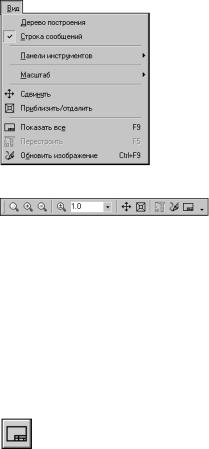
Глава 3.
Управление масштабом изображения в окне документа
Первое, с чем сталкивается пользователь при создании документа на компьютере — это разница в размерах кульмана и экрана компьютера. При работе на кульмане конструктор всегда видит свой чертеж целиком, но в каждый момент времени работает, как правило, на относительно небольшом его участке.
Экран компьютера по своим размерам значительно меньше кульмана. Однако средства КОМПАС!3D V7 позволяют удобно работать с чертежами самых разных форматов.
Это достигается за счет возможности увеличения или уменьшения масштаба отображения чертежа в окне документа, причем эти из! менения не оказывают никакого влияния на реальные размеры геометрических объектов. Чтобы понять работу механизма измене! ния масштаба отображения текущего документа, представьте, что вы приближаетесь или удаляетесь от кульмана, на котором при! креплен лист чертежа. Точно такие же действия выполняет КОМ! ПАС!3D V7 при изменении масштаба отображения документа.
Команды управления изображением в КОМПАС!3D V7 сгруппиро! ваны в меню Вид (рис. 3.1).
Рис. 3.1. Меню Вид
Кнопки для их вызова находятся на панели с тем же на!
званием (рис. 3.2).
Рис. 3.2. Панель Вид
3.1.Просмотр текущего документа целиком
На текущем этапе работы с программой должен быть открыт документ Вал из папки Уп ражнения. Если это не так, откройте данный чертеж.
Обычно сразу после открытия документа возникает естественное желание увидеть его целиком и точно в центре окна документа.
Упражнение 3.1. Управление отображением объектов документа
Задание.Отобразите в окне весь документ.
1.Нажмите кнопку Показать все на панели Вид или вызовите команду Показать все из меню Вид.
После выполнения этой команды система автоматически подбирает масштаб отображе! ния таким образом, чтобы документ целиком отобразился в своем окне с максимально возможным масштабом. Если чертеж имеет большой формат, мелкие детали и текст становятся трудно различимыми, зато хорошо видна общая структура чертежа.
37
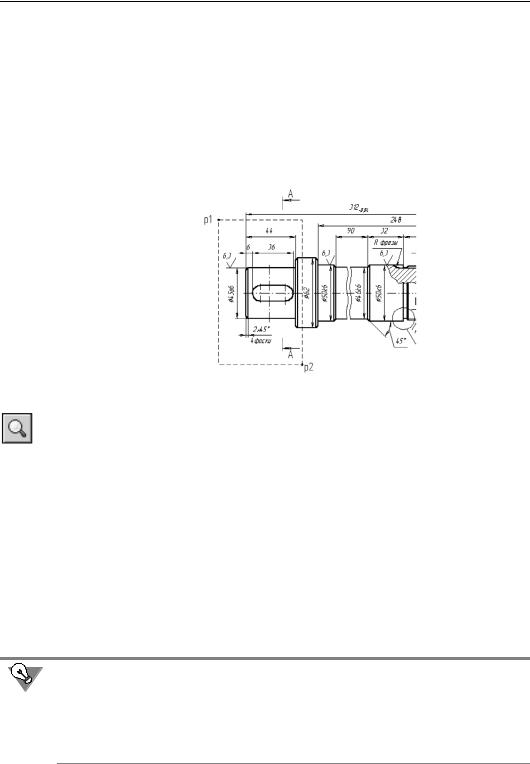
Часть I. Общие сведения о системе
3.2.Увеличение масштаба отображения при помощи рамки
Если вы хотите подробнее рассмотреть какую!либо часть чертежа, предполагаете вы! полнять геометрические построения или корректировку документа на его ограниченном участке, необходимо предварительно увеличить этот участок во весь экран.
Упражнение 3.2. Увеличение масштаба отображения рамкой
Задание.Отобразите часть вала, прилегающую к его левому торцу в увеличенном масштабе (рис. 3.3).
Рис. 3.3. Увеличение масштаба при помощи рамки
1.Нажмите кнопку Увеличить масштаб рамкой на панели Вид или вызовите одноимен! ную команду из меню Вид.
В Строке сообщений появится запрос системы Укажите начальную точку рамки.
2.Мысленно заключите нужный участок вала в прямоугольную рамку (на рисунке 3.3 она показана пунктиром).
3.Щелкните в одном из углов воображаемой рамки, например в точке 1.
4.Перемещайте курсор в противоположный по диагонали ее угол. На экране будет отображаться фантом рамки.
5.Как только рамка охватит весь намеченный вами участок (это произойдет, когда курсор окажется в точке 2), щелкните мышью еще раз.
После фиксации курсора в точке второго угла рамки изображение в окне будет перери! совано. В нем отобразится в увеличенном масштабе та область документа, которая была заключена в рамку.
Построение рамки можно начать с любого угла. Вы можете быстро выполнить эту коман! ду и без обращения к меню или панели Вид, нажав комбинацию клавиш <Alt>+<в>+<м>+<у>. Перед выполнением команды можно сменить форму представления курсора с мишени на перекрестие с помощью комбинации клавиш <Ctrl>+<k>. Это помо! жет правильно выбрать начальную и конечную точки рамки. Во время выполнения щел! чков мышь должна быть неподвижна.
38
